Changer votre fond d'écran sur votre iPhone, iPad ou iPod Touch est un excellent moyen de personnaliser l'apparence de votre appareil. À partir de iOS 4, Apple a autorisé les utilisateurs à définir le fond d'écran de leur écran de verrouillage, ainsi que celui de l'écran d'accueil. Ce guide simple vous montrera comment définir l’un ou les deux fonds d’écran.


Vous devez d'abord accéder à l'application Paramètres sur votre appareil iOS. Une fois que vous avez lancé l'application Paramètres, appuyez sur l'option Fond d'écran.

Si vous utilisez un iPhone ou un iPod Touch, vous verrez un écran similaire à celui ci-dessus. Si vous utilisez un iPad, vous ne serez pas redirigé vers un nouvel écran. L'option s'affichera à droite du papier peint. option.
Ici vous pouvez voir quels écrans vous pouvez changer. Dans ce cas, avec l'appareil fonctionnant sous iOS 4, nous pouvons modifier à la fois l'écran de verrouillage et l'écran d'accueil. Appuyez sur ce bouton géant pour continuer.

Sur cet écran, vous avez la possibilité d'utiliser l'un des fonds d'écran par défaut préinstallés sur l'appareil, ou vous pouvez choisir une photo que vous avez prise ou enregistrée sur votre appareil. Parcourez vos images, une fois que vous avez trouvé celle que vous souhaitez utiliser, appuyez dessus.


L'écran suivant que vous verrez vous permettra de voir à quoi ressemblera l'image définie comme fond d'écran. Sur cet écran, vous pouvez effectuer un zoom avant ou arrière (à l’aide du pincement au zoom), ainsi que déplacer l’image pour s’adapter au mieux à votre écran. Une fois que vous avez terminé, vous pouvez appuyer sur le bouton Définir sur votre iPhone.
Une fois que vous avez appuyé sur Set, il vous sera demandé sur quel écran vous souhaitez que cette image apparaisse, comme indiqué ci-dessous. Vous pouvez définir une image différente pour chaque écran ou définir la même image pour les deux, à vous de choisir.

Sur l'iPad, vous pouvez appuyer sur les boutons Définir l'écran de verrouillage, Définir l'écran d'accueil ou Définir les deux situés en haut de l'écran.
Vous verrez apparaître une boîte de dialogue pendant que votre appareil traite la modification et une boîte de dialogue de confirmation une fois la modification terminée. Veuillez noter que si vous êtes sur iOS 3 ou inférieur, vous ne pourrez changer que le fond d'écran de votre écran de verrouillage.

Vous pouvez maintenant modifier l’un ou les deux fonds d’écran de votre iPhone ou de votre iPad, personnaliser votre appareil et afficher certaines de vos photos préférées.










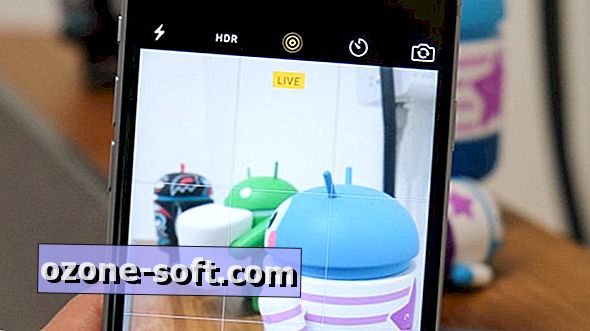


Laissez Vos Commentaires